Odpravite težavo kode 506 v Trgovini Play
Predvajaj trg - glavno sredstvo za dostop do novih aplikacij in posodobitev tistih, ki so že nameščeni na pametnem telefonu ali tabličnem računalniku s sistemom Android. To je ena od najpomembnejših delov operacijskega sistema Google, vendar njegovo delo ni vedno popolno - včasih lahko naletite na vse vrste napak. Kako odstraniti enega od njih, ki ima kodo 506, bomo v tem članku povedali.
Kako odpraviti napako 506 v Trgovini Play
Koda napake 506 ni mogoće imenovati pogosto, vendar je śe vedno treba upośtevati śtevilne uporabnike pametnih telefonov Android. Ta težava se zgodi, ko poskusite namestiti ali posodobiti aplikacije v Trgovini Play. Razširja se tako na programsko opremo, ki jo ponujajo razvijalci drugih proizvajalcev, kot tudi na izdelke z blagovno znamko Google. Iz tega lahko naredimo dokaj logičen zaključek - razlog za zadevno napako leži v samem operacijskem sistemu. Raziščite to napako.

1. način: Počistite predpomnilnik in podatke
Večino napak, ki se pojavijo pri namestitvi ali posodabljanju aplikacij v Trgovini Play, je mogoče rešiti s čiščenjem podatkov aplikacij z blagovno znamko. Te vključujejo neposredno trg in storitve Google Play.
Dejstvo je, da te aplikacije za dolgo časa aktivne uporabe zbirajo največjo količino podatkov o smeti, ki ovirajo njihovo stabilno in nemoteno delovanje. Zato je treba vse te začasne informacije in predpomnilnik izbrisati. Za večjo učinkovitost, morate tudi vrniti programsko opremo na svojo prejšnjo različico.
- Na poljuben način, odprite »Nastavitve« vaše mobilne naprave. Če želite to narediti, se lahko dotaknete ikone zobnika v zavesah, na glavnem zaslonu ali v meniju z aplikacijami.
- Pojdite na seznam aplikacij, tako da izberete istoimenski element (ali podobno v pomenu). Nato odprite seznam vseh aplikacij tako, da tapnete postavko »Nameščeno« ali »Stranka« ali »Prikaži vse aplikacije« .
- Na seznamu nameščene programske opreme poiščite trgovino Play in se pomaknite do svojih parametrov s klikom na ime.
- Odprite razdelek »Shranjevanje« (lahko se prav tako imenujete »Podatki« ) in se izmenično dotaknite gumba »Počisti predpomnilnik« in »Zbriši podatke« . Sami gumbi, odvisno od različice Androida, lahko postavite tako vodoravno (neposredno pod ime aplikacije) in navpično (v skupinah »Memory« in »Cache« ).
- Ko končate s čiščenjem, pojdite korak nazaj - na stran osnovnih informacij o trgu. Dotaknite se treh navpičnih pik, ki se nahajajo v zgornjem desnem kotu in izberite element »Izbriši posodobitve« .
- Zdaj se vrnite na seznam vseh nameščenih aplikacij, poiščite storitve Google Play in pojdite v svoje nastavitve s klikom na ime.
- Odprite razdelek »Shranjevanje« . Ko je enkrat v njem, kliknite gumb »Počisti predpomnilnik« in se dotaknite možnosti »Upravljanje mesta« .
- Na naslednji strani kliknite gumb »Izbriši vse podatke« in potrdite svoje namere tako, da v pojavnem oknu za vprašanja kliknete »V redu« .
- Končno dejanje je odstraniti posodobitve za storitve. Kot v primeru Marketa in vrnitev na stran glavnih parametrov aplikacije, se dotaknite treh navpičnih točk v desnem kotu in izberite edini razpoložljivi element - »Izbriši posodobitve« .
- Zdaj zapustite »Nastavitve« in znova zaženite mobilno napravo. Po zagonu poskusite znova posodabljati ali namestiti aplikacijo.
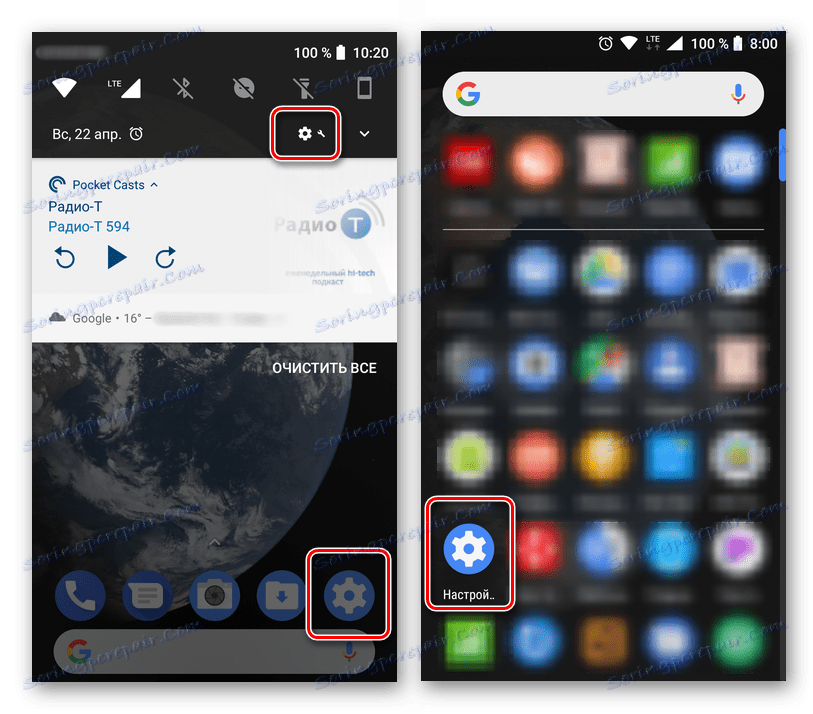
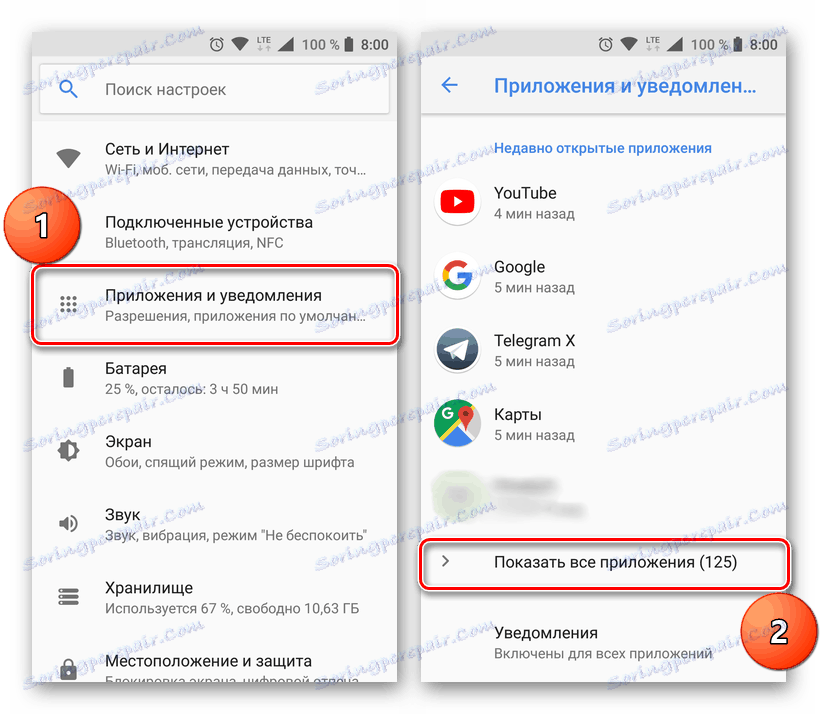
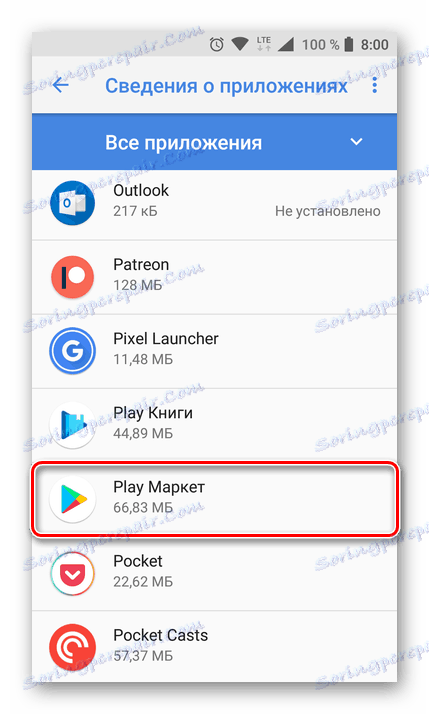
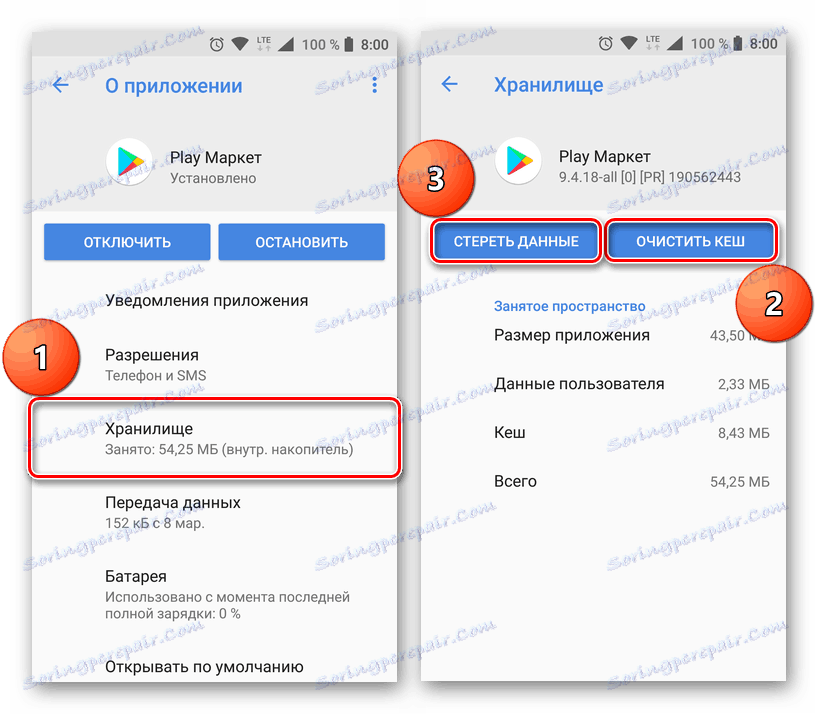
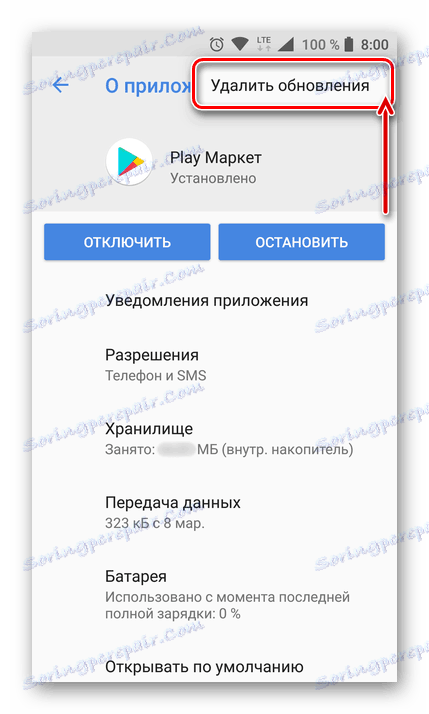
Opomba: v različicah Android pod 7 je na voljo poseben gumb za brisanje posodobitev, ki jih je treba klikniti.
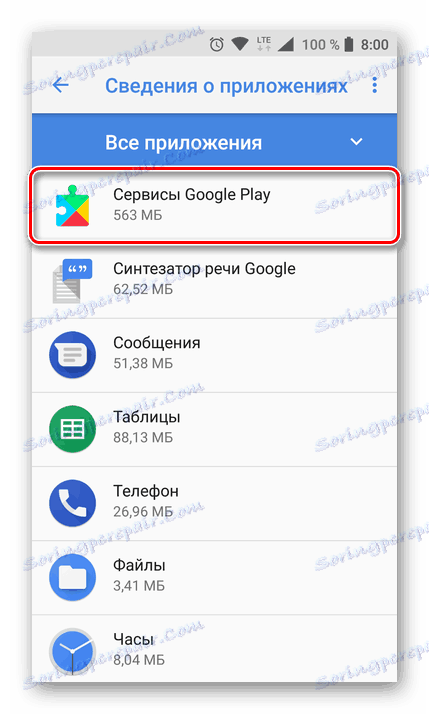
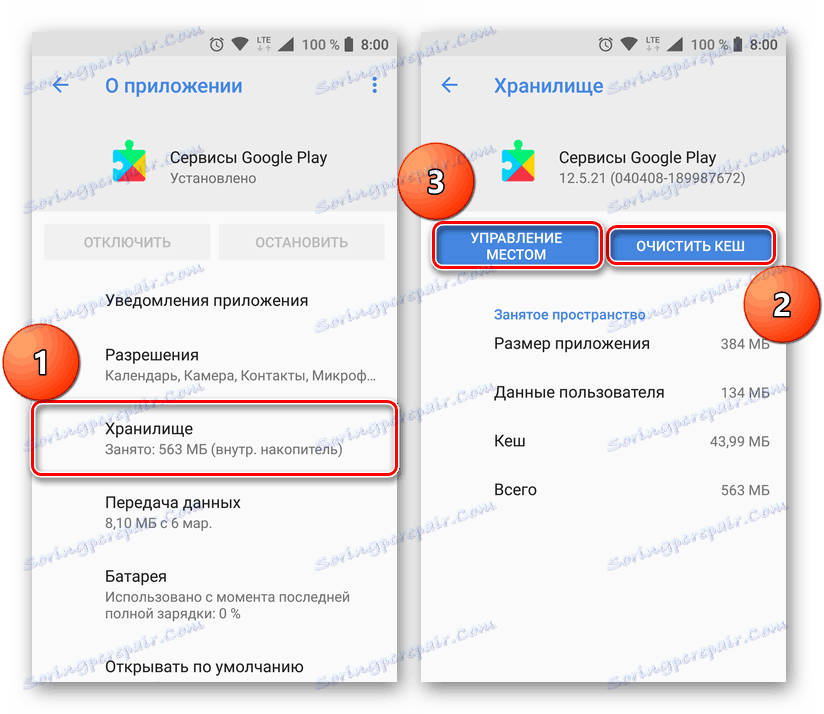
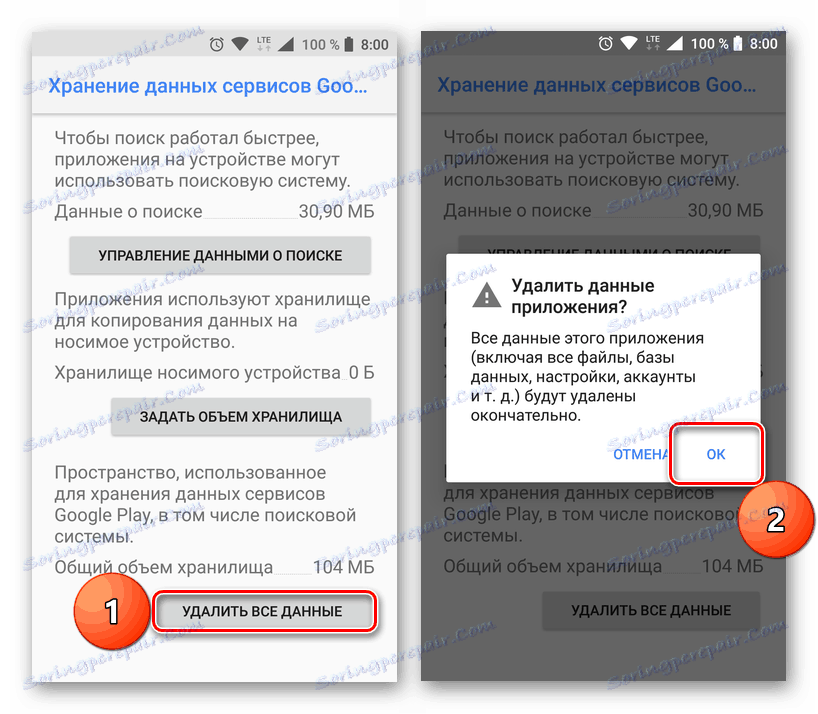
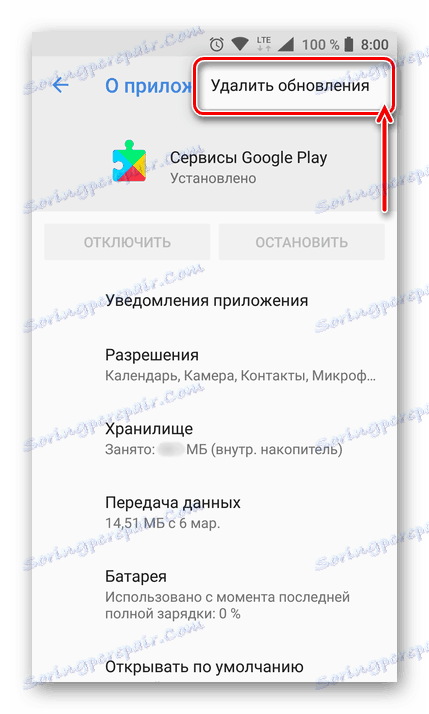
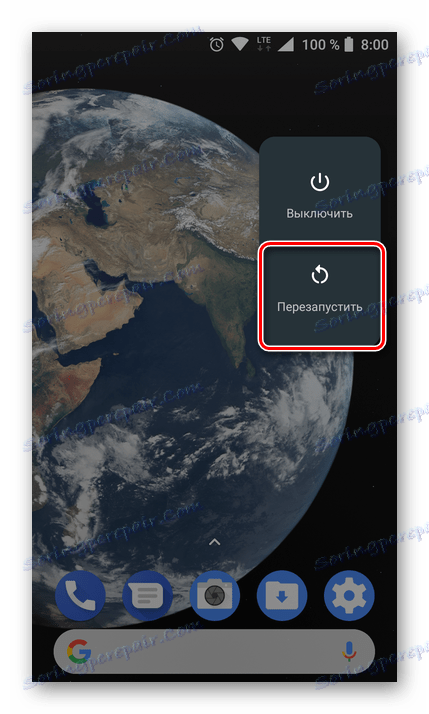
Če se napaka 506 ne zgodi več, je banalno odstranjevanje podatkov o trgu in storitvah pomagalo, da se ga znebite. Če težava še vedno obstaja, nadaljujte z naslednjimi možnostmi, da jo odpravite.
2. način: spremenite mesto namestitve
Morda se težave z namestitvijo pojavijo zaradi pomnilniške kartice, ki se uporablja v pametnem telefonu, natančneje zato, ker so aplikacije privzeto nameščene na njej. Torej, če je pogon nepravilno oblikovan, poškodovan ali preprosto ima razred hitrosti, ki ni zadosten za udobno uporabo na določeni napravi, to lahko povzroči napako, ki jo razmišljamo. Na koncu prenosni mediji niso večni in prej ali slej lahko neuspešni.
Če želite ugotoviti, ali je vzrok napake 507 microSD, in če je tako, ga popravite, lahko poskusite spremeniti lokacijo za namestitev aplikacij iz zunanjega v notranji pomnilnik. Še bolje je, da to izbiro zaupate samemu sistemu.
- V razdelku »Nastavitve« vaše mobilne naprave pojdite v razdelek »Pomnilnik« .
- Dotaknite se elementa »Želena lokacija namestitve«. Izbira bo ponujena tri možnosti:
- Notranji pomnilnik;
- Pomnilniška kartica;
- Namestitev po presoji sistema.
- Priporočamo, da izberete prvo ali tretjo možnost in potrdite svoja dejanja.
- Po tem zapustite nastavitve in zaženite trgovino Play. Poskusite namestiti ali posodobiti aplikacijo.
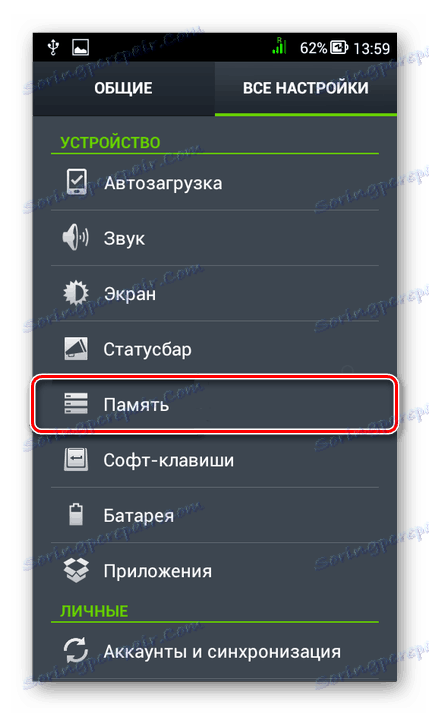
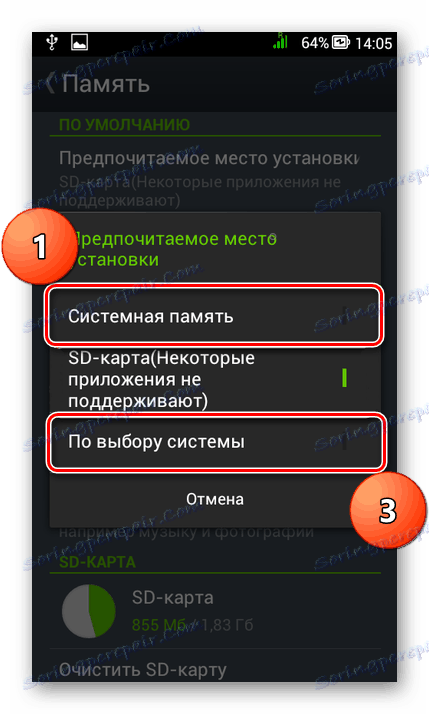
Glej tudi: Preklop pomnilnika za Android pametni telefon od notranjega do zunanjega
Napaka 506 bi morala izginiti, in če se to ne zgodi, priporočamo, da začasno izključite zunanji pogon. Kako to storiti je opisano v nadaljevanju.
Glej tudi: Premikanje aplikacij na pomnilniško kartico
3. način: Onemogočite pomnilniško kartico
Če sprememba lokacije namestitve ne pomaga, lahko poskusite popolnoma onemogočiti kartico SD. To je, kot zgoraj omenjena rešitev, začasen ukrep, vendar ga lahko s tem ugotovite, ali je zunanji pogon povezan z napako 506.
- Odprite »Nastavitve« vašega pametnega telefona, poiščite razdelek »Shranjevanje« (Android 8) ali »Pomnilnik« (v različicah Android pod 7) in pojdite k njej.
- Tapnite ikono desno od imena pomnilniške kartice in izberite element »Odstrani kartico SD« .
- Ko je microSD onemogočen, pojdite v trgovino Play in poskusite namestiti ali posodobiti aplikacijo, ko prenesete, katera napaka 506 se je pojavila.
- Takoj, ko je aplikacija nameščena ali posodobljena (in verjetno se bo to zgodilo), se vrnite v nastavitve mobilne naprave in odprite razdelek »Shranjevanje« ( »Pomnilnik« ).
- Ko je v njem, se dotaknite imena pomnilniške kartice in izberite »Poveži SD-kartico«.
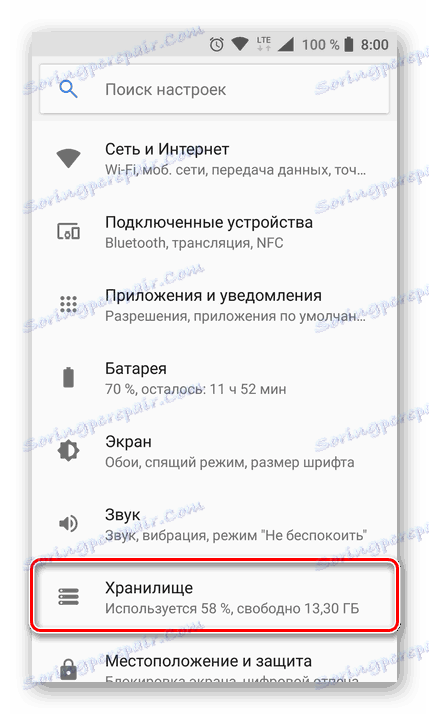

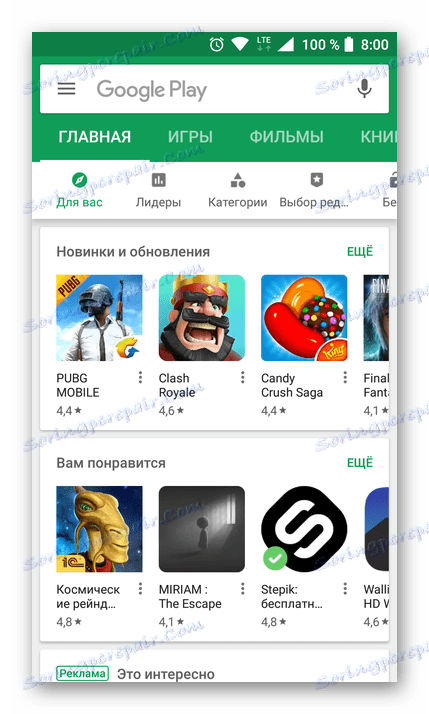
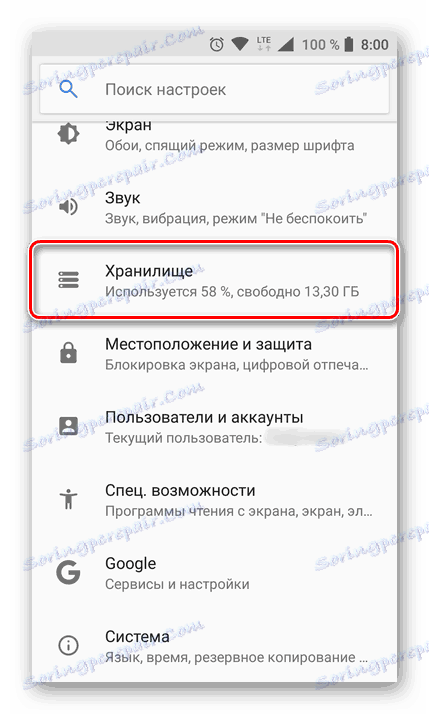

Druga možnost je, da poskusite mehansko odstraniti mikroSD, to pomeni, da jo odstranite neposredno iz namestitvene reže, ne da bi pozabili, da jo onemogočite v "Nastavitvah" . Če so razlogi za 506. napako, ki jo razmišljamo, pokrita s pomnilniško kartico, bo težava odpravljena. Če napaka ni izginila, pojdite na naslednjo metodo.
4. način: Izbrišite in povežite svoj Google Račun
V primerih, ko nobeden od zgornjih metod ni pomagal odpraviti napake 506, lahko poskusite izbrisati Google Račun, ki ste ga uporabili v pametnem telefonu, in ga nato znova priključite. Naloga je precej preprosta, vendar je za njeno izvajanje potrebno vedeti ne samo vaš e-poštni naslov ali mobilno številko, temveč tudi njegovo geslo. Pravzaprav, na enak način se lahko znebite številnih drugih pogostih napak pri delu Play Market.
- Pojdite na »Nastavitve« in poiščite element »Računi« . Pri različnih različicah Android-a in na drugih blagovnih znamkah lahko ta del parametrov vsebuje drugačno ime. Zato ga lahko imenujemo »Računi« , »Računi in sinhronizacija« , »Drugi računi« , »Uporabniki in računi« .
- Ko v zahtevanem razdelku poiščete Googlov račun in se dotaknite njenega imena.
- Sedaj kliknite gumb »Izbriši račun« . Po potrebi zagotovite sistemu potrditev z izbiro ustreznega elementa v pojavnem oknu.
- Ko je Google Račun izbrisan, ne da bi zapustili razdelek »Računi« , se pomaknite navzdol po seznamu in tapnite »Dodaj račun« . Na seznamu, izberite Google, tako da ga kliknete.
- Poleg tega vnesite svojo prijavo (telefonsko številko ali e-pošto) in geslo iz vašega računa, nato pa kliknite »Naprej«, ko izpolnite polja. Poleg tega boste morali sprejeti pogoje licenčne pogodbe.
- Ko se prijavite, zaprite nastavitve, zaženite trgovino Play in poskusite namestiti ali posodobiti aplikacijo.
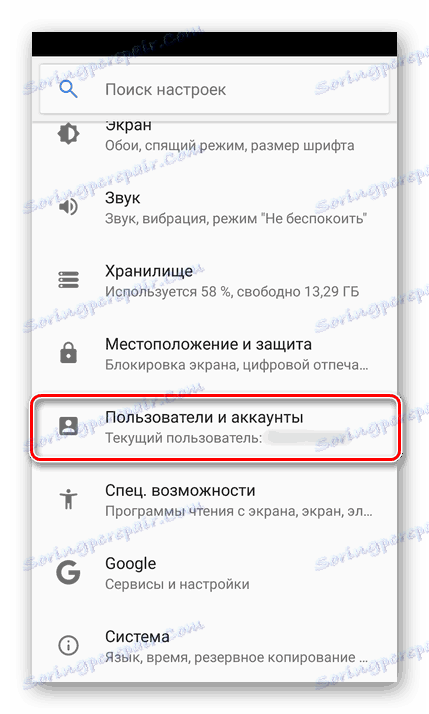
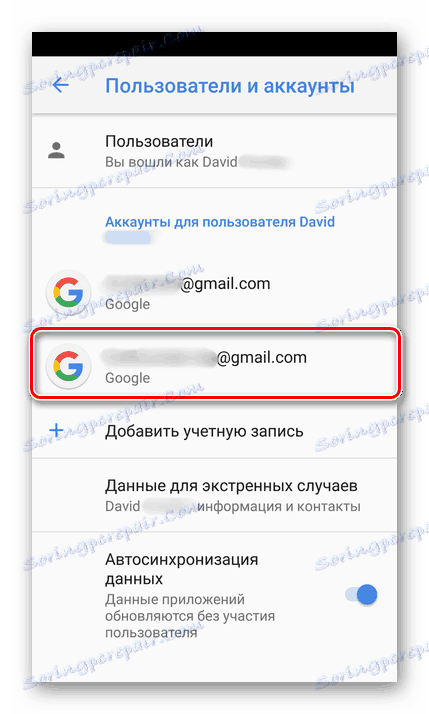
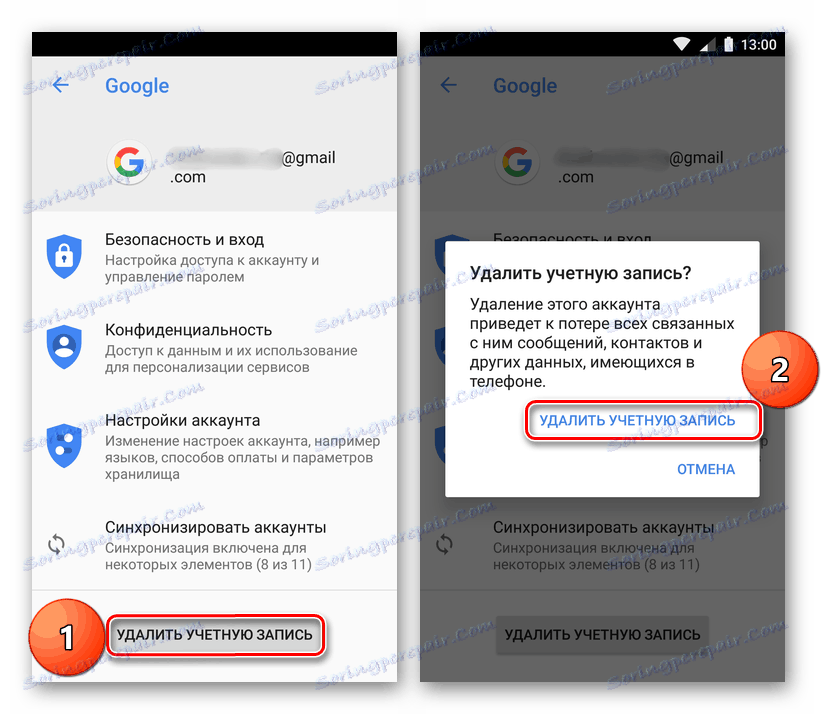
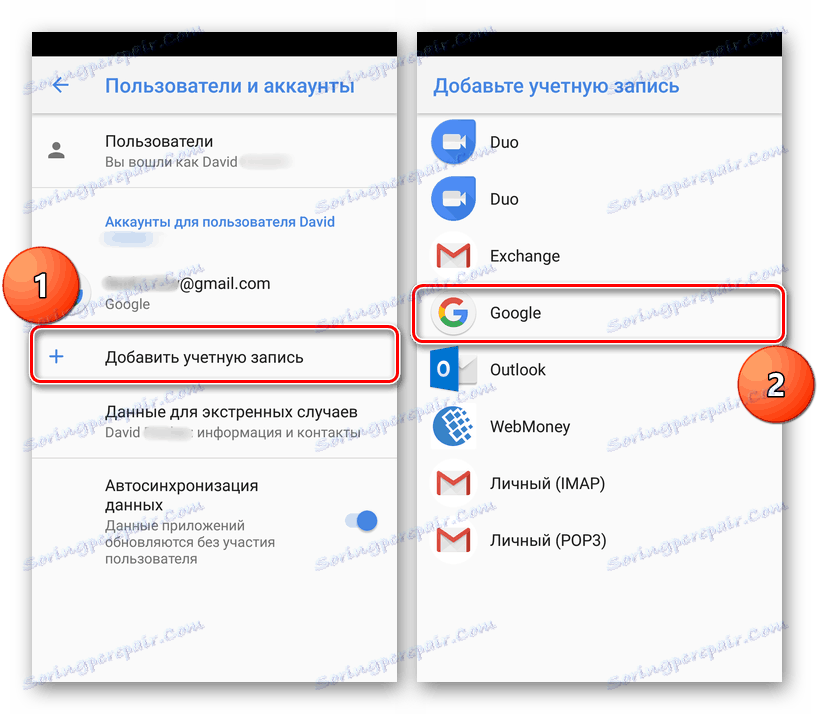
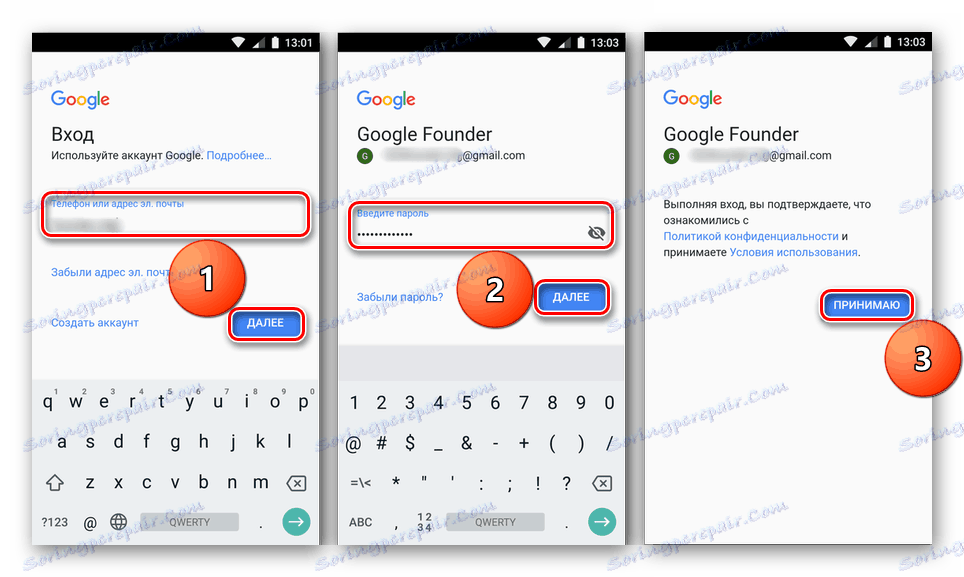
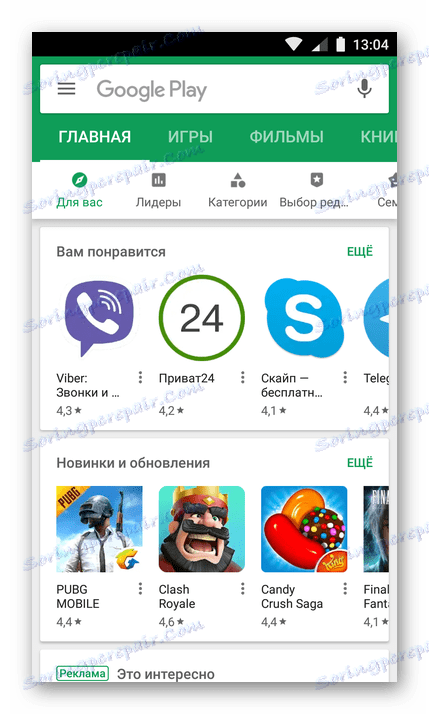
Če popolnoma izbrišete Google Račun in ga nato povežete, bi morali zagotovo pomagati odpraviti napako 506 in skoraj vsako napako v Trgovini Play, ki ima podobne razloge. Če to tudi ne bi pomagalo, boste morali iti na trike, zavajati sistem in potiskati programsko opremo nepomembnega uredniškega vmesnika.
5. način: Namestite prejšnjo različico aplikacije
V teh redkih primerih, ko nobeden od metod, ki so na voljo in opisane zgoraj, je pomagalo znebiti napake 506, ostane samo poskusiti namestiti potrebno aplikacijo, ki je mimo Play Marketa. Če želite to narediti, morate prenesti datoteko APK, jo postaviti v pomnilnik mobilne naprave, jo namestiti in po tem poskusiti posodabljati neposredno prek uradne trgovine.

Namestitvene datoteke za aplikacije Android najdete na tematskih spletnih straneh in forumih, od katerih je najbolj priljubljena APKMirror. Po prenosu in namestitvi APK-ja na pametni telefon boste morali dovoliti namestitev iz virov tretjih oseb, kar je mogoče storiti v varnostnih nastavitvah (ali zasebnosti, odvisno od različice operacijskega sistema). Več o tem lahko izveste iz posebnega članka na naši spletni strani.
Več podrobnosti: Nameščanje datotek APK v pametnih telefonih Android
Metoda 6: Nadomestna aplikacija
Vsi uporabniki ne vedo, da poleg Play Market-a obstaja več prodajnih mest za aplikacije za Android. Da, teh odločitev ne moremo imenovati uradno, njihova uporaba ni vedno varna, obseg pa je precej ožji, imajo pa tudi prednosti. Torej, na trgu tretjih oseb ne najdete le vrednih alternativ za plačano programsko opremo, temveč tudi programsko opremo, ki je popolnoma odsotna iz uradne trgovine Google App Store.
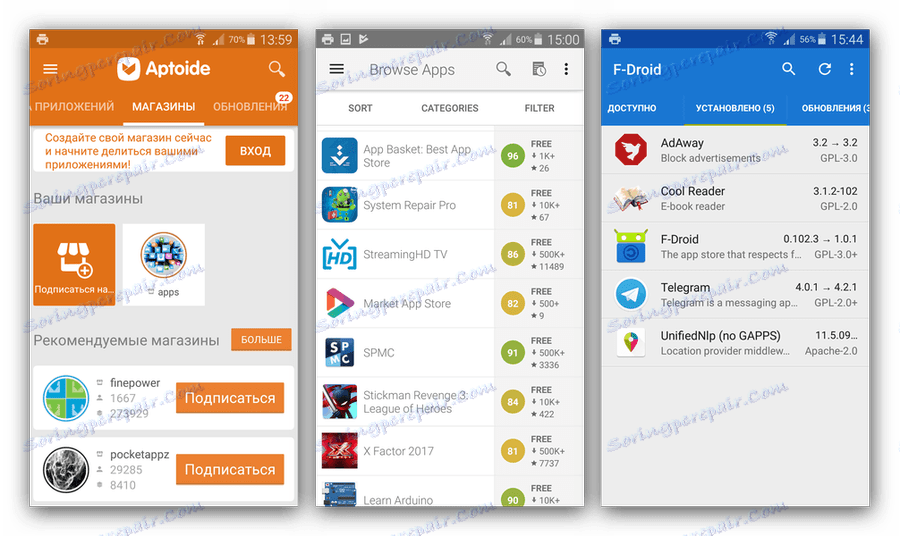
Priporočamo, da se seznanite z ločenim gradivom na naši spletni strani, ki je namenjen podrobnemu pregledu trženj tretjih strank. Če vas kdo zanima, ga naložite in ga namestite na svoj pametni telefon. Nato z iskanjem poiščite in namestite aplikacijo med prenosom, do katerega je prišlo do napake 506. Tokrat vas ne bo motilo zagotovo. Mimogrede, alternativne rešitve bodo pomagale preprečiti druge pogoste napake, ki jih ima Google Store tako bogata.
Več podrobnosti: Trgovine z drugimi ponudniki za Android
Zaključek
Kot je že omenjeno na samem začetku članka, napaka s kodo 506 ni najbolj pogosta težava pri delu Trgovine Play. Kljub temu obstajajo številni razlogi za njeno pojavljanje, vendar ima vsaka svojo rešitev, o kateri so vsi podrobneje obravnavani v tem članku. Upajmo, da vam je pomagal namestiti ali posodobiti aplikacijo in s tem odpraviti tako naporno napako.